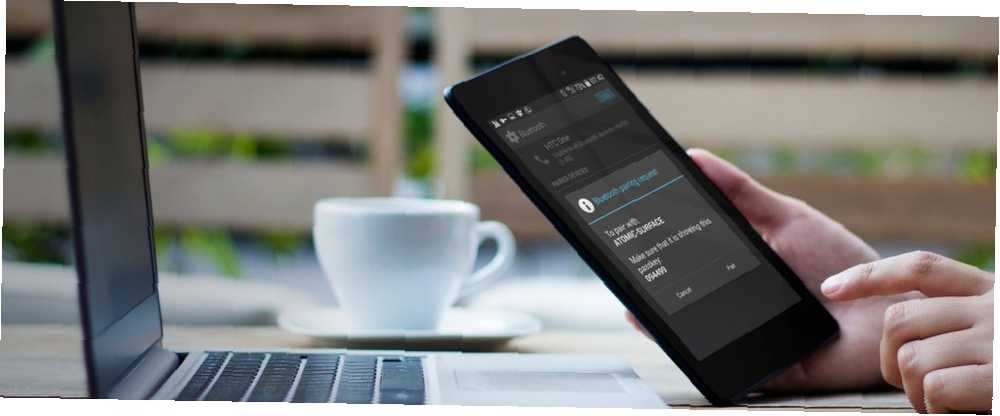
Edmund Richardson
0
5437
807
PC veya diz üstü bilgisayarınız için internet bağlantısına mı ihtiyacınız var, ancak ortak Wi-Fi kullanmak istemiyor musunuz? Çözüm basit: akıllı telefonunuzun mobil internet bağlantısını PC'nize bağlayın. Bu işlem bağlama olarak bilinir.
Dizüstü ya da tabletinize bağlamayı kullanmak, en sevdiğiniz kafede halka açık Wi-Fi'den daha hızlı olabilir, ancak sorunsuz değildir. İşte Android akıllı telefonlarla mobil bağlantı hakkında bilmeniz gerekenler.
Bağlama Nedir?
Tethering Telefonunuzu bilgisayarınıza USB, Bluetooth veya Wi-Fi ile bağlamak ve bilgisayara bağlantı sağlamak için telefonun İnternet bağlantısını kullanmak için kullanılan terimdir..
İPhone öncesi günlerde, bu, herhangi bir yere İnternet erişimi sağlayan bir numarayı aramak için eski stil özellikli bir telefon kullanmak anlamına geliyordu. Neredeyse Her Yerde Ücretsiz Sınırsız Wi-Fi İnternet Erişimi Bulma Neredeyse Her Yerde Ücretsiz Sınırsız Wi-Fi İnternet Erişimi Bulma ücretsiz Wi-Fi'den daha iyi bir şey yok. Nerede olursanız olun ücretsiz sınırsız Wi-Fi bulmanın bazı yolları. . Bazı cep telefonları internet bağlantılarını paylaşabilir ve bu sayede cihaz ağının APN'i üzerinden çevrimiçi olmanızı sağlar.
İPhone’un 2007’de piyasaya sürülmesinin ardından, cep telefonu şebekeleri bağlanma planları için ücret almaya başladı. Neyse ki, bu para kapma uygulaması o zamandan beri neredeyse tamamen sona ermiştir ve bu günlerde, bağlama genellikle ücretsizdir.
Android Mobil Bağlama Seçenekleri Açıklandı
Android sahiplerinin bir internet bağlantısını bilgisayarları, dizüstü bilgisayarları veya tabletleriyle paylaşmaları için üç bağlantı seçeneği var:
- Bluetooth ile bağlan
- Telefonunuzu kablosuz bağlantı noktası olarak kullanın
- Telefonunuzu USB üzerinden bilgisayarınıza bağlayın
Aşağıda bunların her birine bakacağız ve hangi yöntemin pilinizi en hızlı şekilde boşaltacağını ve hangisinin en hızlı veri aktardığını keşfedeceğiz.
Devam etmeden önce, telefonunuzda mobil interneti etkinleştirdiğinizden emin olun. Mobil sinyal gücünün hızı etkileyeceğini not etmek önemlidir..
Bu, telefonun tam sinyal ile olduğundan daha az veri indirmeye çaba gösterdiğinden, bataryanın şarjının hızla azalmasına neden olabilir..
Karşılaştırma için speedtest.net'ten hızlı sonuçlar veriyoruz.
1. USB Bağlama
Cep telefonlarında uzun bir modem özelliği var ve cihazı USB üzerinden bilgisayarınıza bağlamanıza izin veriyor. Bu, daha çok kullanılan Wi-Fi yerine, mobil internet bağlantısını kablolu bağlantı üzerinden paylaşmanıza olanak tanır.
Yapması kolay. Telefonunuzla birlikte verilen USB kablosunu bilgisayarınıza bağlayın, ardından telefonun USB bağlantı noktasına takın.
Sonra, Android cihazınızda, açın Ayarlar> Ağ ve internet> Sıcak nokta ve bağlama. Dokunun USB bağlama seçeneği. Sıcak nokta ve bağlama Telefonunuzla PC'niz arasında var olan veri transferlerini devam ettireceğinizi bildiren bir uyarı görünecektir..
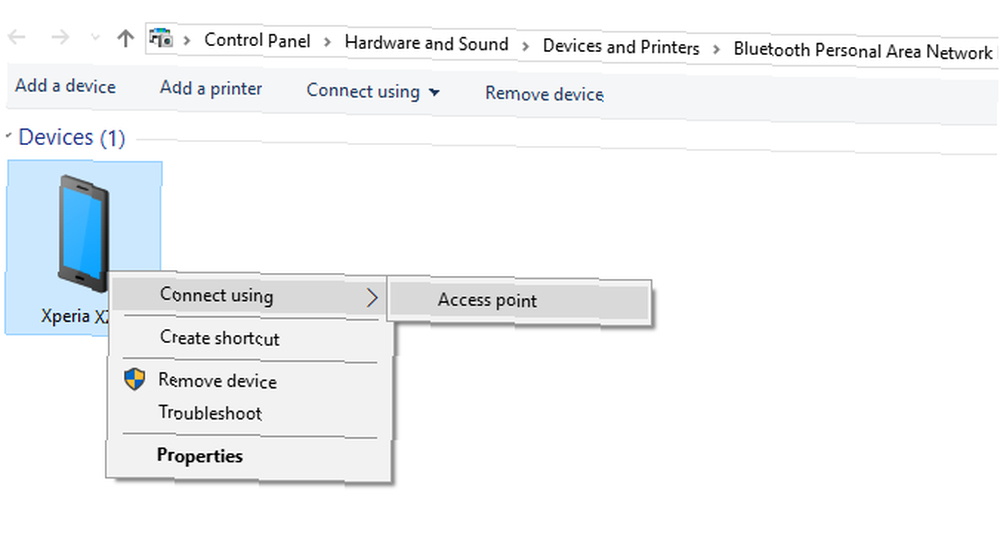
Telefonunuz daha sonra Bluetooth bağlantısının etkin olduğuna dair bir bildirim göstermelidir. Testimiz bulundu:
- hız: 35Mbps indir, 0.78Mbps yükleme, ortalama 289ms ping ile.
- Pil etkisi: Ağır Bluetooth kullanımı, bataryanıza gerçekten baskı yapar. On dakikalık kullanım, telefonumdaki ücretin yüzde beşini yedi.
3. Wi-Fi Bağlantı Noktası
Bluetooth'un kablosuz avantajlarını USB hızı ile birleştirmek, telefonunuzu bir Wi-Fi etkin noktası olarak kullanmak belki de en popüler bağlantı seçeneği.
Mobil internet ve Wi-Fi bağlantınızı kullanarak, telefonunuz, cihazlarınızı güvenli bir parola ile bağlamak için özel bir ağ oluşturur. Kolayca en uygun seçenek.
Açık Ayarlar> Ağ ve internet> Sıcak nokta ve bağlama ve dokunun Taşınabilir sıcak nokta (Kablosuz bağlantı noktası bazı telefonlarda). Bir sonraki ekranda, üzerinde, sonra kullan Sıcak noktayı yapılandır Bağlantı için bir isim belirlemek için menüyü kullanın (veya varsayılanı kullanın, genellikle AndroidAP).
Dokunun Şifreyi göster Gerekirse şifreyi görüntülemek için kutu.
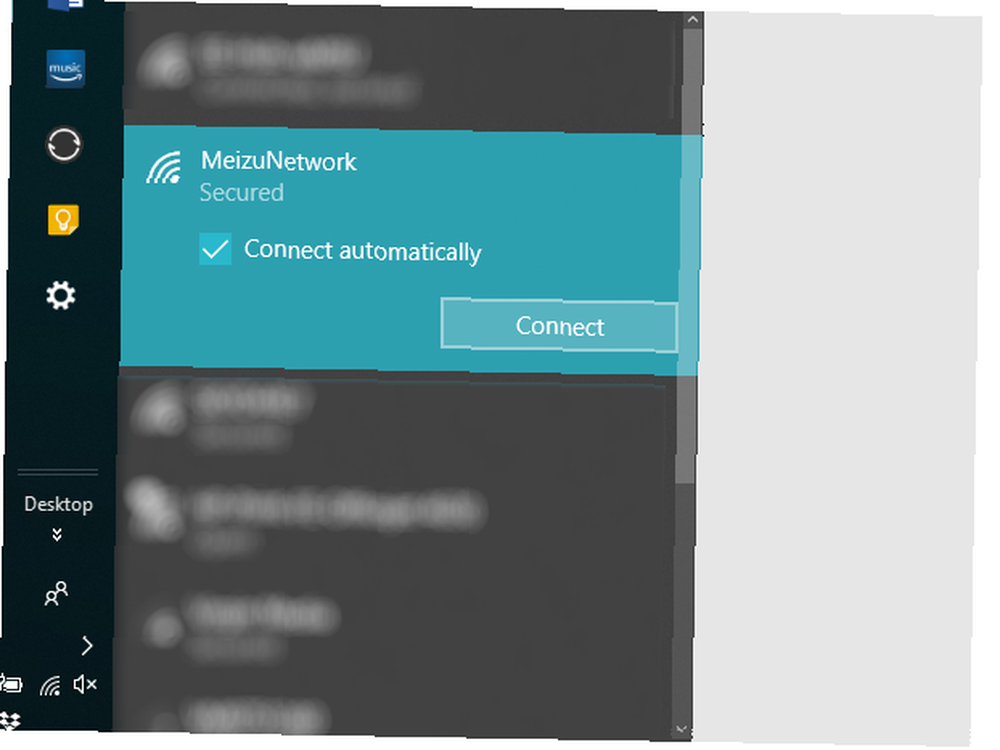
Ağı seçin ve Tamam bağlamak. Ardından, telefonunuzda görüntülendiği şekilde şifreyi girin (gerekli olan diğer değişiklikleri yapın) ve bağlantı bir süre sonra kurulur. İşte bu seçenekten ne bulduk:
- hız: 10Mbps indir, 4.45Mbps yükleme, ortalama 55ms ping ile.
- Pil etkisi: Bluetooth bağlantısıyla olduğu gibi, yoğun kullanım pili 10 dakikada yaklaşık yüzde beş azaltmıştır. Wi-Fi bağlantısıyla standart kullanım daha iyi görünüyor, ancak potansiyel olarak 5-6 saat kadar sürebilir.
Kablosuz bağlamayı ilk kez ayarladıktan sonra tekrar etkinleştirmek kolaydır. Bildirim alanını açın ve Sıcak nokta düğmesine basın, ardından bilgisayarınızın bağlanmasını bekleyin.
Mobil Bağlama mı? En İyi Pil Ömrü için USB kullanın
Kablosuz, Bluetooth ve USB bağlantısı, dizüstü bilgisayarınızı veya tabletinizi çevrimiçi hale getirmek için tüm seçeneklerdir. Ama hangisi en iyisi?
Testlerimiz, USB bağlamanın telefonunuzun pilini en yavaş boşaltan seçenek olduğunu gösteriyor. Bu arada, Bluetooth en düşük hızları sunuyor. Bluetooth teknolojisindeki gelişmeler sayesinde, pil üzerindeki etkisi kabul edilebilir.
Bir Wi-Fi etkin noktası ve USB bağlantısı arasında seçim mi yaptınız? USB, her şeyde en hızlısı değil, Wi-Fi'yi her yönüyle en iyi seçenek haline getiriyor. Ancak Wi-Fi mevcut değilse, USB bağlamaya güvenmek en iyi alternatifinizdir.
Bağlamanın maliyeti hakkında endişeli misiniz? Veri kullanımını azaltmak için bu yolları kontrol edin 8 Mobil Veri Kullanımını Azaltmak ve Para Tasarrufu Yapmak İçin Faydalı İpuçları 8 Mobil Veri Kullanımını Azaltma ve Para Tasarrufu Yapmak İçin Faydalı İpuçları Mobil veri planınızdan en iyi şekilde yararlanmak ister misiniz? Bu uygulamalar ve püf noktaları, son megabaytları sıkmanıza yardımcı olabilir. .











